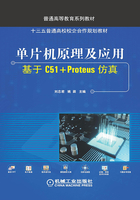
3.2 ISP在线烧录
3.2.1 ISP下载线接口
AVR和ATMEL的AT89S系列单片机可以使用ISP下载线在线编程擦写,不需要将IC芯片拆下,直接在电路板上进行程序修改、下载等操作,如图3-27所示为DC3-10P插座与单片机的连接方法。

图3-27 DC3-10P插座与单片机的连接方法
USB接口的下载线如图3-28所示。具体使用时,ISP下载线一端通过USB口连接计算机,另一端通过DC3-10P插座连接单片机板,即可实现程序的在线下载。

图3-28 USB接口的ISP下载线
3.2.2 驱动程序安装
把下载器插上USB接口,计算机就会发现新硬件,如图3-29所示。

图3-29 发现USBasp
出现安装新硬件向导的时候选择“否,暂时不”,因为要手动安装驱动,如图3-30所示。

图3-30 找到新硬件向导
然后单击下一步,在下个窗口中选择“从列表或指定位置安装”,自己手动寻找驱动,如图3-31所示。

图3-31 手动寻找驱动
再单击下一步,单击浏览按钮,如图3-32所示。

图3-32 选择您的搜索和安装选项
找到压缩包解压出来的文件地址,如图3-33所示。

图3-33 选择包含您的硬件的驱动程序的文件夹
然后单击确定按钮,再单击下一步,可看到文件复制进度,如图3-34所示,就完成了驱动的安装了,在设备管理器上应该能看到USBASP设备。
ISP下载软件一般和下载线配套,按照图3-28所示的下载线接口,可使用AVR_fighter软件下载程序,该软件无须安装。双击AVR_fighter.exe 应用程序即可进入该软件。
应用程序即可进入该软件。
AVR_fighter软件运行界面如图3-35所示。

图3-34 安装驱动程序

图3-35 AVR_fighter软件运行界面
程序烧写步骤如下所示:
1)首先进行“芯片选择”,选择需要烧写程序的芯片类型,如AT89S52等。
2)单击“擦除”按钮,擦除芯片原有程序。
3)单击“FLASH”按钮,选择需要烧写的Text.hex文件。如图3-36所示。
4)单击“编程”按钮,烧写程序。若芯片未插入,或连接线不可靠,会弹出进入编程模式失败对话框,如图3-37所示,此时应检查ISP下载线及单片机芯片型号是否正确。
若烧写成功,在运行窗口中会提示编程结束的信息,如图3-38所示。

图3-36 选择需要烧写的Text.hex文件

图3-37 进入编程模式失败对话框

图3-38 烧写程序成功提示信息